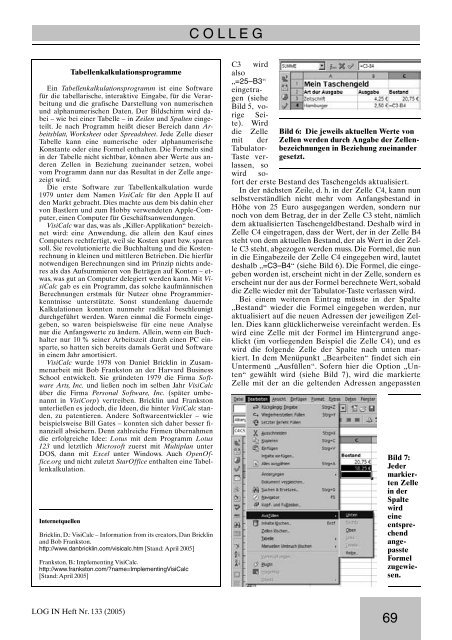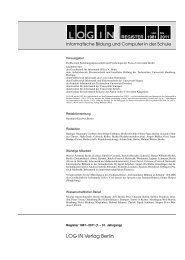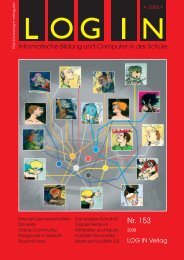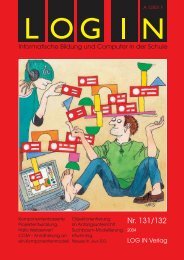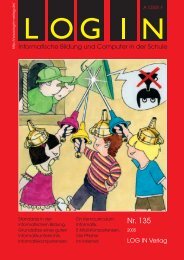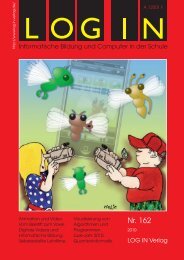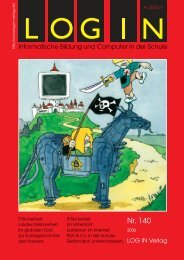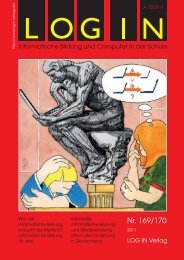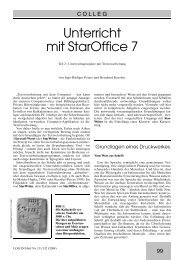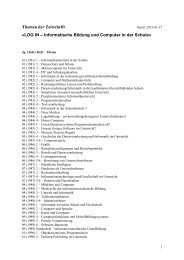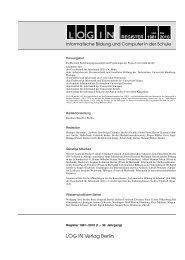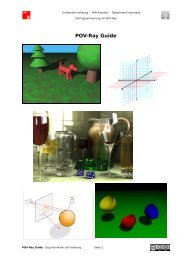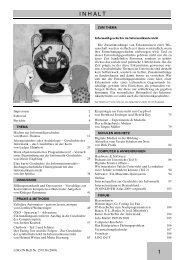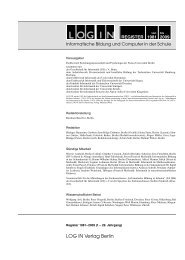Nr. 133
Nr. 133
Nr. 133
Sie wollen auch ein ePaper? Erhöhen Sie die Reichweite Ihrer Titel.
YUMPU macht aus Druck-PDFs automatisch weboptimierte ePaper, die Google liebt.
Tabellenkalkulationsprogramme<br />
Ein Tabellenkalkulationsprogramm ist eine Software<br />
für die tabellarische, interaktive Eingabe, für die Verarbeitung<br />
und die grafische Darstellung von numerischen<br />
und alphanumerischen Daten. Der Bildschirm wird dabei<br />
– wie bei einer Tabelle – in Zeilen und Spalten eingeteilt.<br />
Je nach Programm heißt dieser Bereich dann Arbeitsblatt,<br />
Worksheet oder Spreadsheet. Jede Zelle dieser<br />
Tabelle kann eine numerische oder alphanumerische<br />
Konstante oder eine Formel enthalten. Die Formeln sind<br />
in der Tabelle nicht sichtbar, können aber Werte aus anderen<br />
Zellen in Beziehung zueinander setzen, wobei<br />
vom Programm dann nur das Resultat in der Zelle angezeigt<br />
wird.<br />
Die erste Software zur Tabellenkalkulation wurde<br />
1979 unter dem Namen VisiCalc für den Apple II auf<br />
den Markt gebracht. Dies machte aus dem bis dahin eher<br />
von Bastlern und zum Hobby verwendeten Apple-Computer,<br />
einen Computer für Geschäftsanwendungen.<br />
VisiCalc war das, was als ,,Killer-Applikation“ bezeichnet<br />
wird: eine Anwendung, die allein den Kauf eines<br />
Computers rechtfertigt, weil sie Kosten spart bzw. sparen<br />
soll. Sie revolutionierte die Buchhaltung und die Kostenrechnung<br />
in kleinen und mittleren Betrieben. Die hierfür<br />
notwendigen Berechnungen sind im Prinzip nichts anderes<br />
als das Aufsummieren von Beträgen auf Konten – etwas,<br />
was gut an Computer delegiert werden kann. Mit VisiCalc<br />
gab es ein Programm, das solche kaufmännischen<br />
Berechnungen erstmals für Nutzer ohne Programmierkenntnisse<br />
unterstützte. Sonst stundenlang dauernde<br />
Kalkulationen konnten nunmehr radikal beschleunigt<br />
durchgeführt werden. Waren einmal die Formeln eingegeben,<br />
so waren beispielsweise für eine neue Analyse<br />
nur die Anfangswerte zu ändern. Allein, wenn ein Buchhalter<br />
nur 10 % seiner Arbeitszeit durch einen PC einsparte,<br />
so hatten sich bereits damals Gerät und Software<br />
in einem Jahr amortisiert.<br />
VisiCalc wurde 1978 von Daniel Bricklin in Zusammenarbeit<br />
mit Bob Frankston an der Harvard Business<br />
School entwickelt. Sie gründeten 1979 die Firma Software<br />
Arts, Inc. und ließen noch im selben Jahr VisiCalc<br />
über die Firma Personal Software, Inc. (später umbenannt<br />
in VisiCorp) vertreiben. Bricklin und Frankston<br />
unterließen es jedoch, die Ideen, die hinter VisiCalc standen,<br />
zu patentieren. Andere Softwareentwickler – wie<br />
beispielsweise Bill Gates – konnten sich daher besser finanziell<br />
absichern. Denn zahlreiche Firmen übernahmen<br />
die erfolgreiche Idee: Lotus mit dem Programm Lotus<br />
123 und letztlich Microsoft zuerst mit Multiplan unter<br />
DOS, dann mit Excel unter Windows. Auch OpenOffice.org<br />
und nicht zuletzt StarOffice enthalten eine Tabellenkalkulation.<br />
Internetquellen<br />
Bricklin, D.: VisiCalc – Information from its creators, Dan Bricklin<br />
and Bob Frankston.<br />
http://www.danbricklin.com/visicalc.htm [Stand: April 2005]<br />
Frankston, B.: Implementing VisiCalc.<br />
http://www.frankston.com/?name=ImplementingVisiCalc<br />
[Stand: April 2005]<br />
LOG IN Heft <strong>Nr</strong>. <strong>133</strong> (2005)<br />
C O L L E G<br />
C3 wird<br />
also<br />
,,=25–B3“<br />
eingetragen<br />
(siehe<br />
Bild 5, vorigeSeite).<br />
Wird<br />
die Zelle<br />
mit der<br />
Tabulator-<br />
Taste verlassen,<br />
so<br />
wird so-<br />
Bild 6: Die jeweils aktuellen Werte von<br />
Zellen werden durch Angabe der Zellenbezeichnungen<br />
in Beziehung zueinander<br />
gesetzt.<br />
fort der erste Bestand des Taschengelds aktualisiert.<br />
In der nächsten Zeile, d. h. in der Zelle C4, kann nun<br />
selbstverständlich nicht mehr vom Anfangsbestand in<br />
Höhe von 25 Euro ausgegangen werden, sondern nur<br />
noch von dem Betrag, der in der Zelle C3 steht, nämlich<br />
dem aktualisierten Taschengeldbestand. Deshalb wird in<br />
Zelle C4 eingetragen, dass der Wert, der in der Zelle B4<br />
steht von dem aktuellen Bestand, der als Wert in der Zelle<br />
C3 steht, abgezogen werden muss. Die Formel, die nun<br />
in die Eingabezeile der Zelle C4 eingegeben wird, lautet<br />
deshalb ,,=C3–B4“ (siehe Bild 6). Die Formel, die eingegeben<br />
worden ist, erscheint nicht in der Zelle, sondern es<br />
erscheint nur der aus der Formel berechnete Wert, sobald<br />
die Zelle wieder mit der Tabulator-Taste verlassen wird.<br />
Bei einem weiteren Eintrag müsste in der Spalte<br />
,,Bestand“ wieder die Formel eingegeben werden, nur<br />
aktualisiert auf die neuen Adressen der jeweiligen Zellen.<br />
Dies kann glücklicherweise vereinfacht werden. Es<br />
wird eine Zelle mit der Formel im Hintergrund angeklickt<br />
(im vorliegenden Beispiel die Zelle C4), und es<br />
wird die folgende Zelle der Spalte nach unten markiert.<br />
In dem Menüpunkt ,,Bearbeiten“ findet sich ein<br />
Untermenü ,,Ausfüllen“. Sofern hier die Option ,,Unten“<br />
gewählt wird (siehe Bild 7), wird die markierte<br />
Zelle mit der an die geltenden Adressen angepassten<br />
Bild 7:<br />
Jeder<br />
markierten<br />
Zelle<br />
in der<br />
Spalte<br />
wird<br />
eine<br />
entsprechendangepasste<br />
Formel<br />
zugewiesen.<br />
69